ساخت یک برنامه ساده در Swift
اجازه بدهید یک برنامه بسیار ساده به زبان Swift بنویسیم. این برنامه یک پیغام را نمایش میدهد. در این درس میخواهم ساختار و دستور زبان یک برنامه ساده Swift را توضیح دهم. قبل از ایجاد برنامه به این نکته خیلی مهم توجه کنید:
یکی از تنظیماتی که قبل از شروع این درس توصیه میکنیم که اعمال کنید این است که پسوند فایلها داخل ویندوز را قابل مشاهده کنید. برای این کار به My Computer رفته و به صورت زیر از منوی Organize گزینه Folder and search options را بزنید:
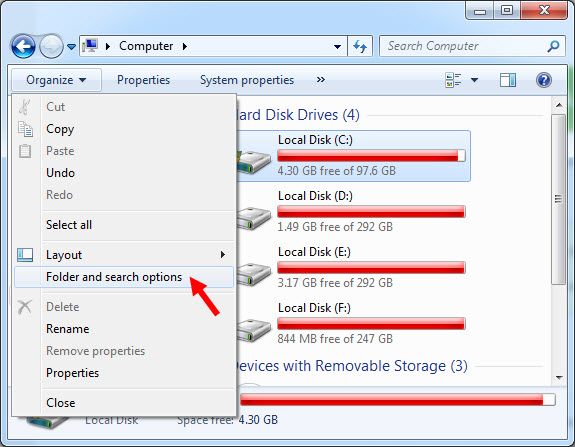
از پنجره باز شده به صورت زیر به سربرگ View رفته و تیک کنار گزینه Hide Extension for khnown file types را بردارید:

در ادامه شما را نحوه ایجاد اولین برنامه در Swift را توضیح میدهیم. همانطور که گفته شد، شما برای کامپایل و اجرای برنامههای Swift به کامپایلر این زبان نیاز دارید، که آن را در درس قبل نصب کردیم و الان فرض میکنیم که شما هیچ IDE یا محیط کدنویسی در اختیار ندارید و میخواهید یک برنامه Swift بنویسید. در این برنامه میخواهیم پیغام Welcome to Swift Tutorials چاپ شود. ابتدا یک ویرایشگر متن مانند Notepad را باز کرده و کدهای زیر را در داخل آن نوشته (حروف بزرگ و کوچک را رعایت کنید) و با پسوند swift ذخیره کنید :
print("Welcome to Swift Tutorials!")
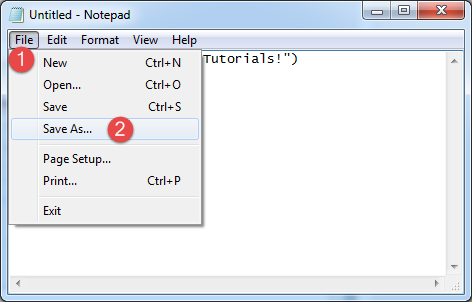
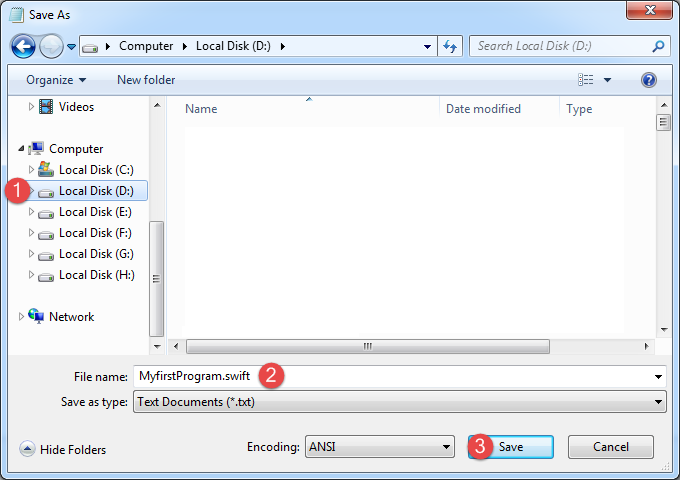
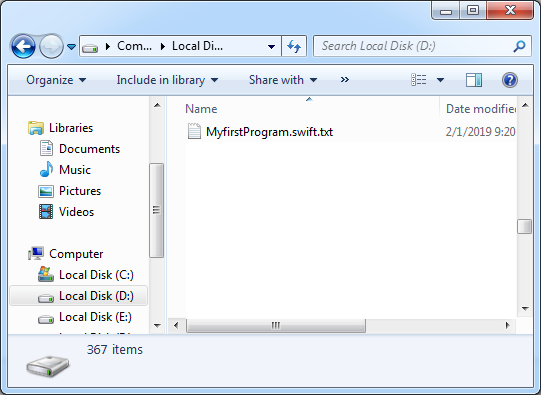
همانطور که مشاهده میکنید، بعد از ذخیره، فایل با پسوند MyFirstProgram.swift.txt ذخیره میشود که شما باید پسوند txt. آن را حذف کنید. هنگام پاک کردن پسوند، پیغامی به صورت زیر ظاهر میشود که شما باید بر روی گزینه Yes کلیک کنید:
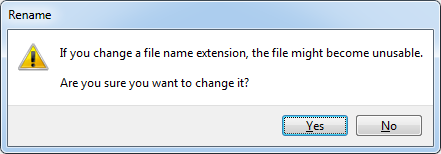
تا شکل نهایی فایل به صورت زیر در آید:
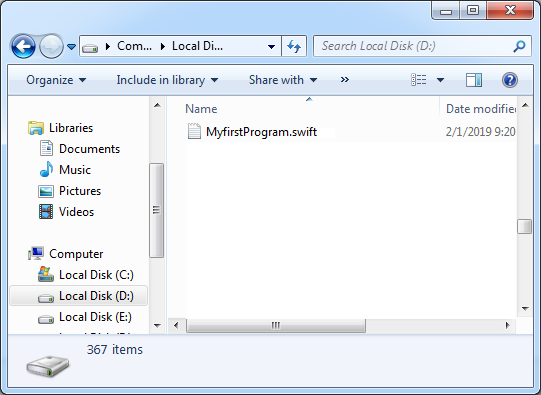
حال نوبت به اجرای برنامه میرسد. برنامه Swift For Windows را اجرا میکنیم. در صفحه زیر بر روی گزینه Select File کلیک کرده و فایل MyFirstProgram.swift را انتخاب میکنیم:
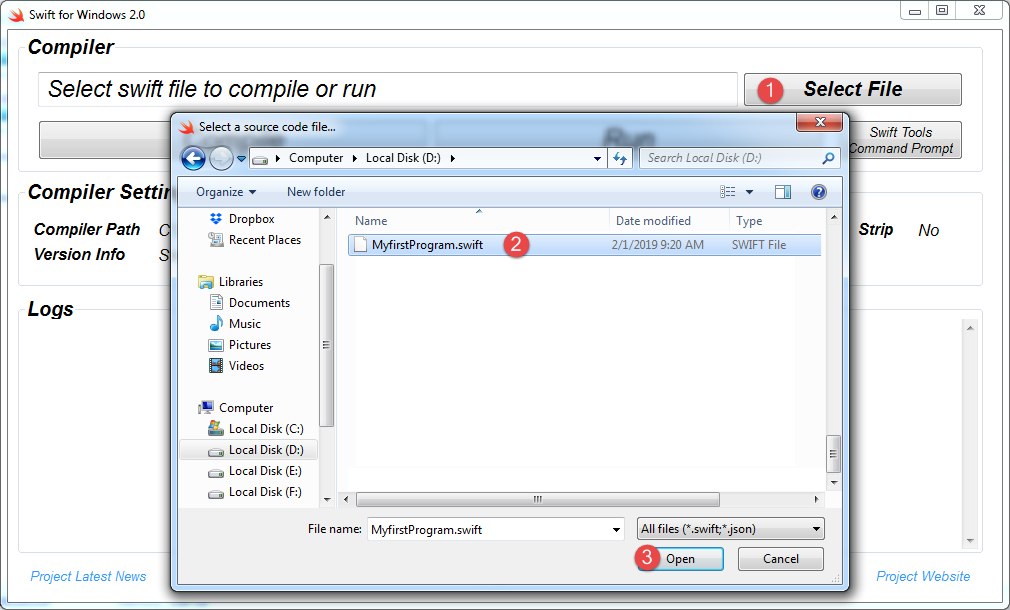
بعد از انتخاب فایل بر روی دکمه Compile کلیک کرده و صبر میکنیم تا پیغام Successfully compiled نمایش داده شود:
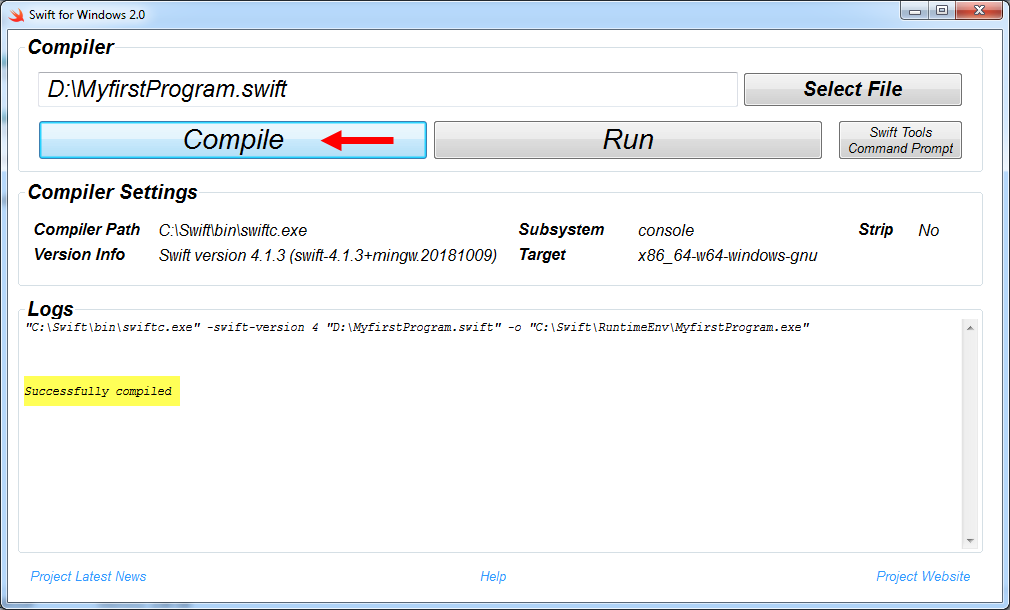
در نهایت بعد از کلیک بر روی دکمه Run برنامه اجرا شده و پیغام نمایش !Welcome to Swift Tutorials داده میشود:
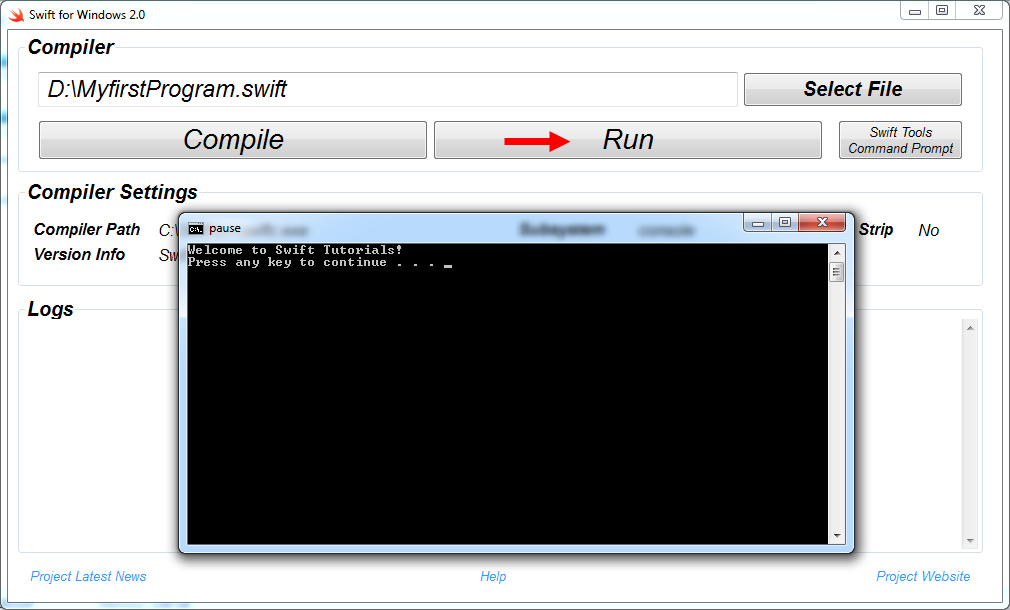
مثال بالا سادهترین برنامهای است که شما میتوانید در Swift بنویسید. هدف در مثال بالا نمایش یک پیغام در صفحه نمایش است. هر زبان برنامه نویسی دارای قواعدی برای کدنویسی است. Swift دارای توابع از پیش تعریف شدهای است که هر کدام برای مقاصد خاصی به کار میروند. هر چند که در آینده در مورد توابع بیشتر توضیح میدهیم، ولی در همین حد به توضیح تابع بسنده میکنیم که توابع مجموعهای از کدها هستند که دارای یک نام بوده و در جلوی نام آنها علامت () قرار میگیرد. یکی از این توابع، تابع ()print است.
از تابع ()print برای چاپ یک رشته استفاده میشود. یک رشته گروهی از کاراکترها است، که به وسیله دابل کوتیشن (“) محصور شده است. مانند:“!Welcome to Swift Tutorials”. یک کاراکتر میتواند یک حرف، عدد، علامت یا … باشد. در کل مثال بالا نحوه استفاده از تابع ()print است. توضیحات بیشتر در درسهای آینده آمده است. Swift فضاهای خالی را نادیده میگیرد. مثلاً از کد زیر اشکال نمیگیرد:
print( "Welcome to Swift Tutorials!")
همیشه به یاد داشته باشید که Swift به بزرگی و کوچکی حروف حساس است. یعنی به طور مثال MAN و man در Swift با هم فرق دارند. رشتهها و توضیحات از این قاعده مستثنی هستند که در درسهای آینده توضیح خواهیم داد. مثلاً کدهای زیر با خطا مواجه میشوند و اجرا نمیشوند:
Print("Welcome to Swift Tutorials!") PRINT("Welcome to Swift Tutorials!") PrinT("Welcome to Swift Tutorials!")
تغییر در بزرگی و کوچکی حروف از اجرای کدها جلوگیری میکند. اما کد زیر کاملاً بدون خطا است:
print("Welcome to Swift tutorials!")
تابع ()print نتایج را در خطوط جداگانه چاپ می کند. به کد زیر توجه کنید:
print("Hello") print("World!")
خروجی کد بالا به صورت زیر است:
Hello World!
اگر بخواهید که نتایج در یک خط و پشت سر هم قرار بگیرند، باید از یک پارامتر دیگر این تابع به نام terminator به صورت زیر استفاده کنید:
print("Hello", terminator: "") print(" World!", terminator: "")
خروجی کد بالا به صورت زیر است:
Hello World!Press any key to continue . . .
البته عبارت . . .Press any key to continue جز خروجی نیست. در مورد کلمات پارامتر و تابع و … در دروس آینده توضیح می دهیم.















